怎样设置win7系统开始菜单的高度?|设置win7系统开始菜单高度的方法
发布时间:2018-10-05 00:02:18 浏览数: 小编:yue
很多用户在使用电脑的时候,开了很多程序,而因为开始菜单的高度太低而导致很多项目无法显示在开始菜单,操作起来就很不方便,这时,我们就需要设置一下开始菜单的高度以达到我们的需求了,那么,我们要怎么设置呢?不要着急,其实操作很简单,接下来,就跟着小编一起去看看吧!
推荐:ghost win7系统
1.首先,这是修改前的开始菜单高度,这个高度大概只能放下8个条目,想要显示更多的话就需要设置一下了。

2.首先右键点击状态栏,点击“属性”
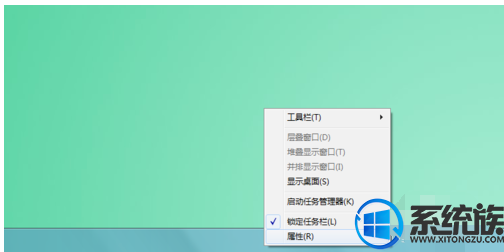
3.弹出窗口如下,我们需要设置的项目在“开始菜单”选项中。
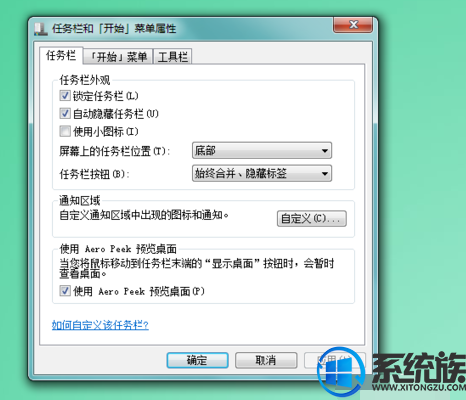
4.选择“开始菜单”---“自定义”,如下图。
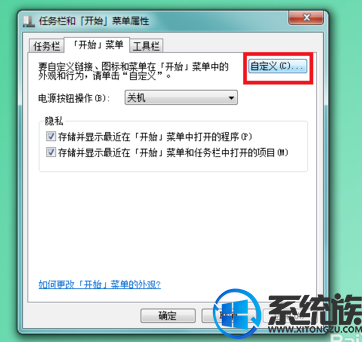
5.需要设置的参数即为红框中的参数,这里的8表示只在开始菜单中显示8个条目。
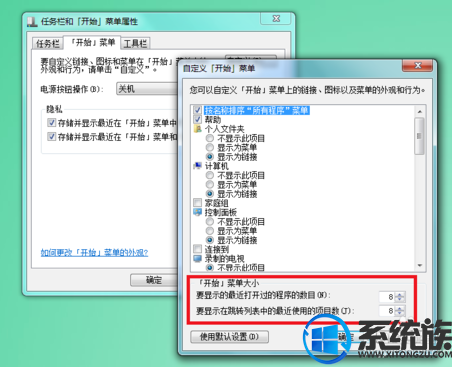
6.修改一下参数,调大数值即可调高开始菜单的高度。这里调为14看看预览效果。修改为14,点击确定。

7.看看现在的高度吧,现在可以显示14个条目了哦。
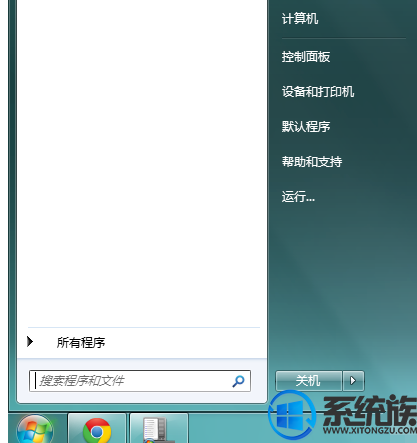
以上就是设置win7系统任务栏高度的方法,有需要的用户,可以参照上述方法,希望今天的分享能给大家带来帮助。
推荐:ghost win7系统
1.首先,这是修改前的开始菜单高度,这个高度大概只能放下8个条目,想要显示更多的话就需要设置一下了。

2.首先右键点击状态栏,点击“属性”
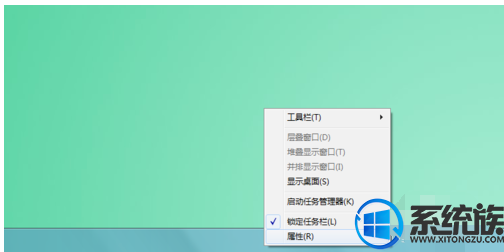
3.弹出窗口如下,我们需要设置的项目在“开始菜单”选项中。
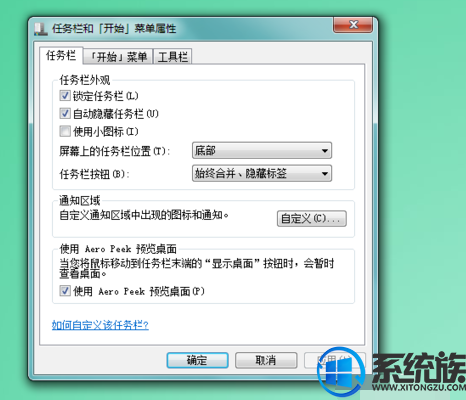
4.选择“开始菜单”---“自定义”,如下图。
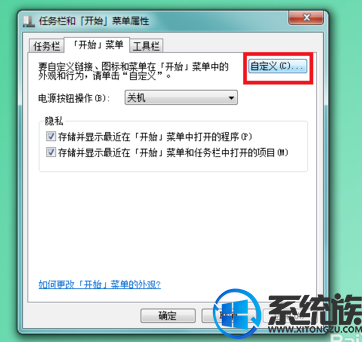
5.需要设置的参数即为红框中的参数,这里的8表示只在开始菜单中显示8个条目。
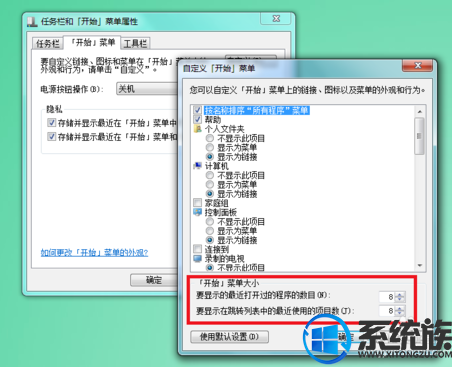
6.修改一下参数,调大数值即可调高开始菜单的高度。这里调为14看看预览效果。修改为14,点击确定。

7.看看现在的高度吧,现在可以显示14个条目了哦。
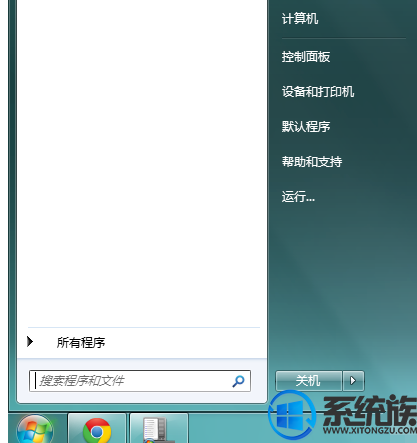
以上就是设置win7系统任务栏高度的方法,有需要的用户,可以参照上述方法,希望今天的分享能给大家带来帮助。
上一篇: 如何更换win7系统开机画面?
下一篇: 怎么调节Win7电脑屏幕的亮度?


















